Cattura dell'output di testo da Hyperterminal
Sommario
Introduzione
Microsoft HyperTerminal è uno dei programmi di emulatori di terminale più utilizzati. Questo documento spiega come usare alcune funzionalità di HyperTerminal con i router Cisco.
Prerequisiti
Requisiti
Nessun requisito specifico previsto per questo documento.
Componenti usati
Il documento può essere consultato per tutte le versioni software o hardware.
Le informazioni discusse in questo documento fanno riferimento a dispositivi usati in uno specifico ambiente di emulazione. Su tutti i dispositivi menzionati nel documento la configurazione è stata ripristinata ai valori predefiniti. Se la rete è operativa, valutare attentamente eventuali conseguenze derivanti dall'uso dei comandi.
Convenzioni
Per ulteriori informazioni sulle convenzioni usate, consultare il documento Cisco sulle convenzioni nei suggerimenti tecnici.
Utilizzare le impostazioni corrette del terminale
Se in HyperTerminal vengono visualizzati caratteri indesiderati o se il router non accetta più la sequenza di tasti, è possibile che si sia verificato un problema con le impostazioni di HyperTerminal. Il router in genere utilizza le impostazioni predefinite.
Per informazioni su come configurare queste impostazioni in Hyperterminal, vedere Applicazione delle impostazioni corrette dell'emulatore di terminale per le connessioni della console.
Se le impostazioni predefinite non producono risultati migliori, è possibile che il router sia configurato per utilizzare impostazioni non standard. Per verificare questa condizione, provare a connettersi a velocità diverse fino a quando non viene visualizzato un messaggio valido.
Se nessuna delle velocità è raggiunta, il router può trovarsi nello stato di sospensione. Per risolvere il problema, consultare il documento sulla risoluzione dei problemi di blocco del router.
Acquisisci output router
Per acquisire l'output dei comandi show lunghi (ad esempio, il comando show tech-support) o dei debug del router, non è possibile usare semplicemente il comando copy e incolla. Usare invece l'opzione Cattura testo da HyperTerminal come spiegato di seguito:
-
Selezionare Trasferisci dalla barra dei menu del programma HyperTerminal e scegliere l'opzione Cattura testo dal menu a discesa:
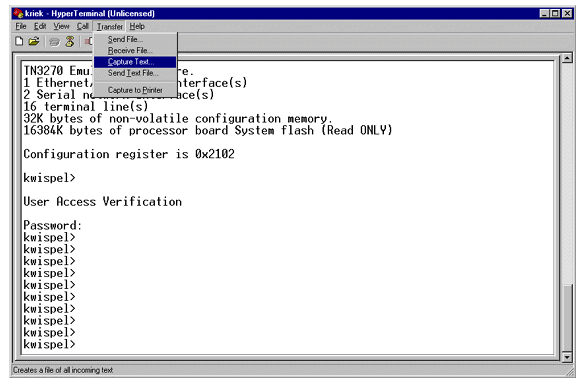
-
Nella finestra di dialogo visualizzata, creare il nome del file che si desidera inviare al tecnico. Quindi fare clic su Start.
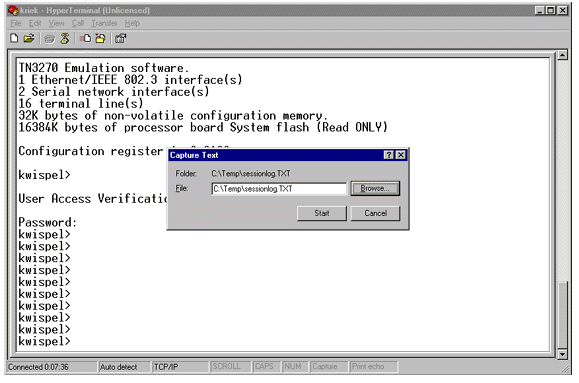
-
Immettere il comando terminal length 0 al prompt router#.
Il comando terminal length permette alla console di scorrere, anche se non si preme la barra spaziatrice dopo ogni schermo.
Nota: per il comando show tech-support, "terminal length 0" è attivo per impostazione predefinita.
-
Eseguire i comandi richiesti dal tecnico, ad esempio il comando show interfaces.
-
Una volta completato il comando, selezionare l'opzione Stop dal sottomenu Cattura testo.
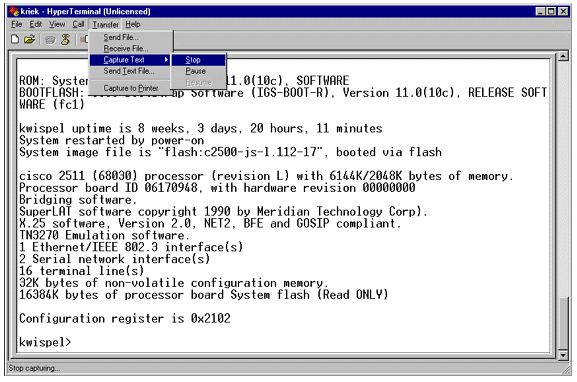
-
Ripetere i passaggi da 1 a 5 per tutte le acquisizioni di testo necessarie. È sufficiente allegare i nuovi file creati a un messaggio di posta elettronica e inviarli al rappresentante del supporto Cisco.
Nota: non è necessario impostare ogni volta la lunghezza del terminale su zero. La lunghezza del terminale rimane impostata su zero finché non si imposta manualmente un altro valore.
-
Immettere il comando terminal length 24 al prompt router#. In questo modo, la console si interrompe dopo ogni schermo intero e consente di leggere l'output:
Invio di un segnale di interruzione
Per recuperare una password o risolvere i problemi di blocco del router e i problemi di avvio, inviare un segnale di interruzione al router. Per Hyperterminal, questa operazione viene in genere eseguita con la sequenza CTRL-Break o CTRL-F6 Break. Per un elenco di possibili combinazioni di tasti aggiuntive, fare riferimento a Combinazioni di sequenze di tasti di interruzione standard.
Se il router non accetta il tasto di interruzione, leggere attentamente le sezioni Suggerimenti per la risoluzione dei problemi e Come simulare una sequenza di tasti di interruzione del documento Combinazioni di sequenze di tasti di interruzione standard.
Invio di un'immagine software Cisco IOS tramite Hyperterminal Xmodem
In caso di problemi (ad esempio, un errore di avvio) durante l'installazione di un'immagine software Cisco IOS® tramite la porta della console, è possibile utilizzare il trasferimento tramite Xmodem. Per istruzioni dettagliate, fare riferimento alla procedura di download della console Xmodem con ROMmon.
Informazioni correlate
- Combinazione di sequenze di Break Key standard durante il recupero della password
- Applicazione delle impostazioni corrette dell'emulatore di terminale per le connessioni della console
- Procedura di download della console Xmodem con ROMmon
- Registro di configurazione software
- Procedure di recupero della password
- Risoluzione dei problemi di blocco del router
- Documentazione e supporto tecnico – Cisco Systems
Cronologia delle revisioni
| Revisione | Data di pubblicazione | Commenti |
|---|---|---|
1.0 |
03-Jan-2002 |
Versione iniziale |
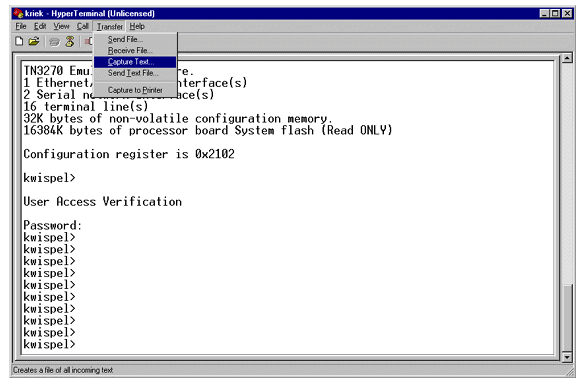
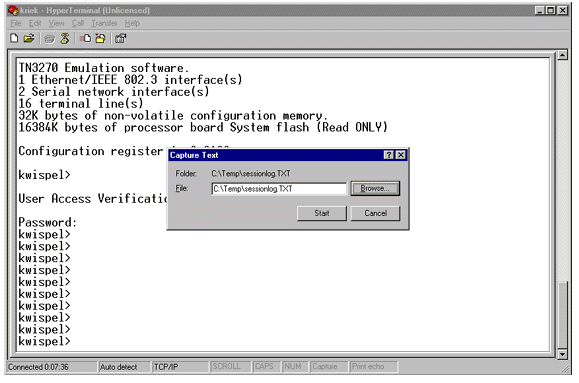
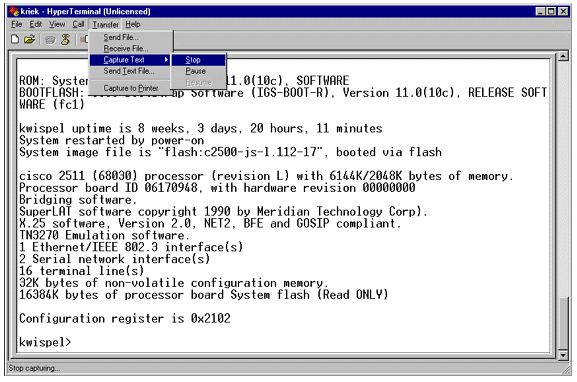
 Feedback
Feedback